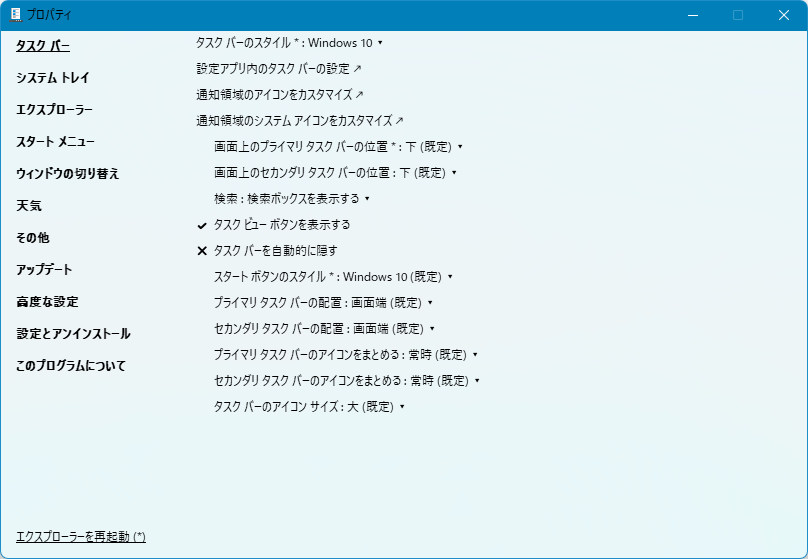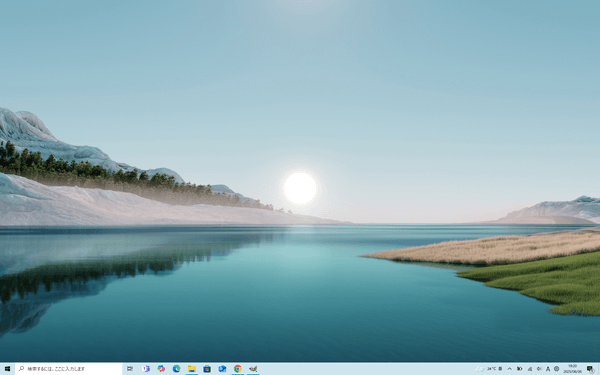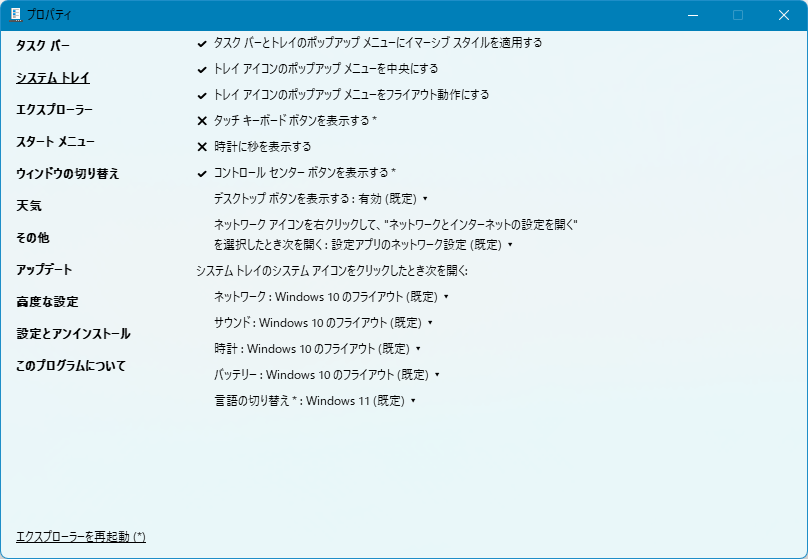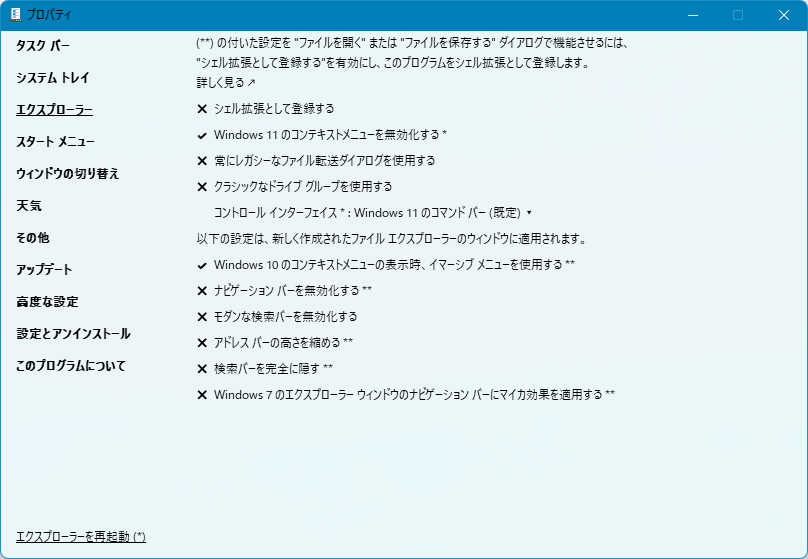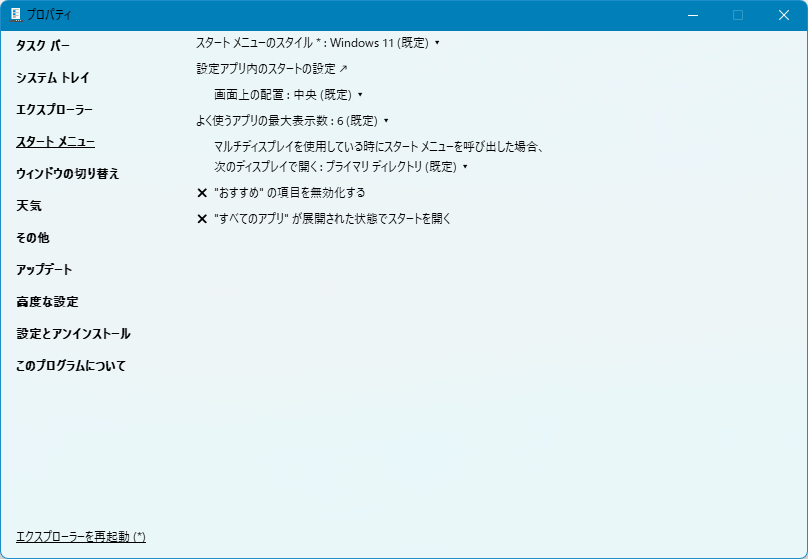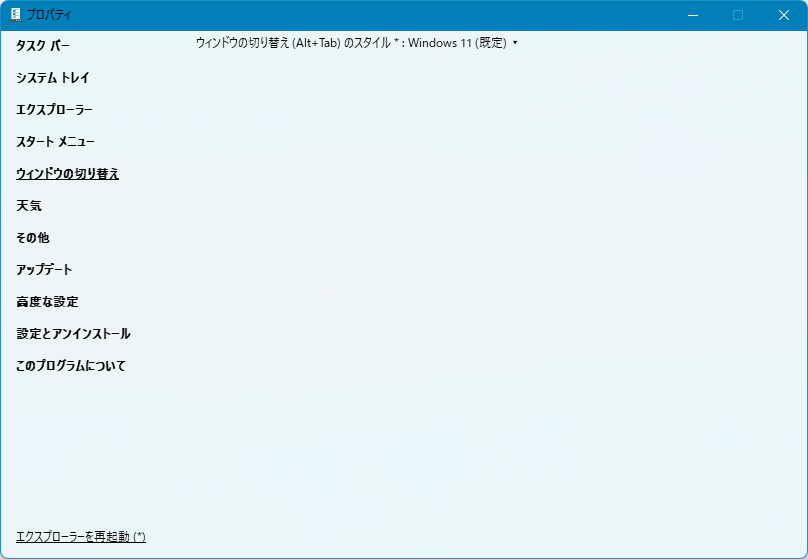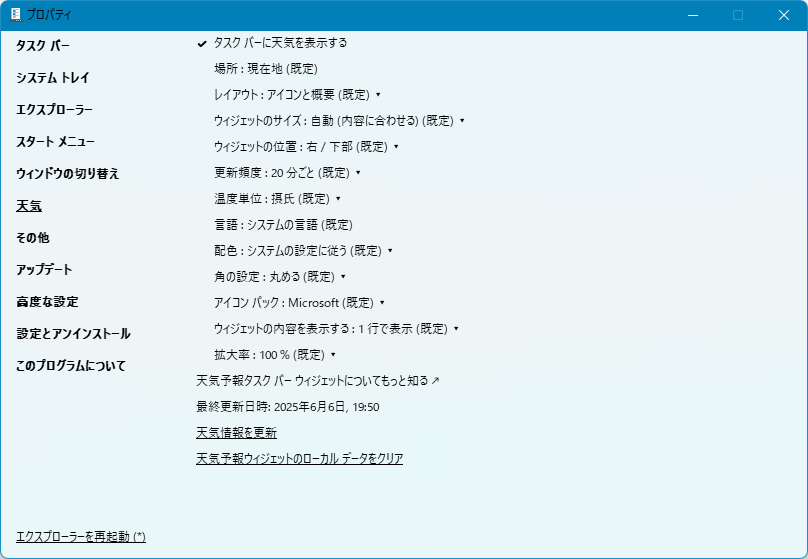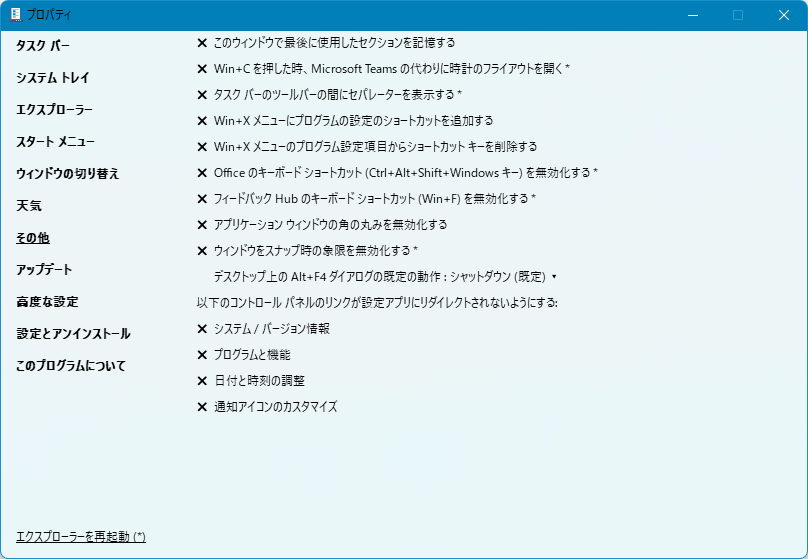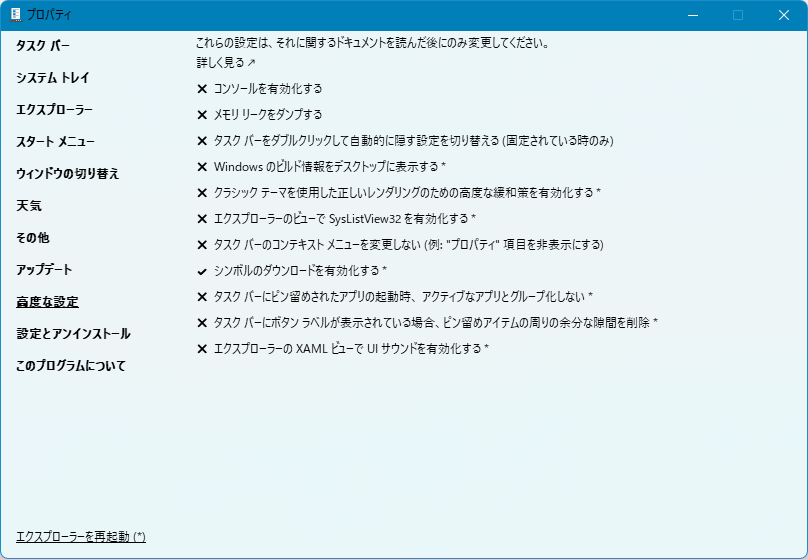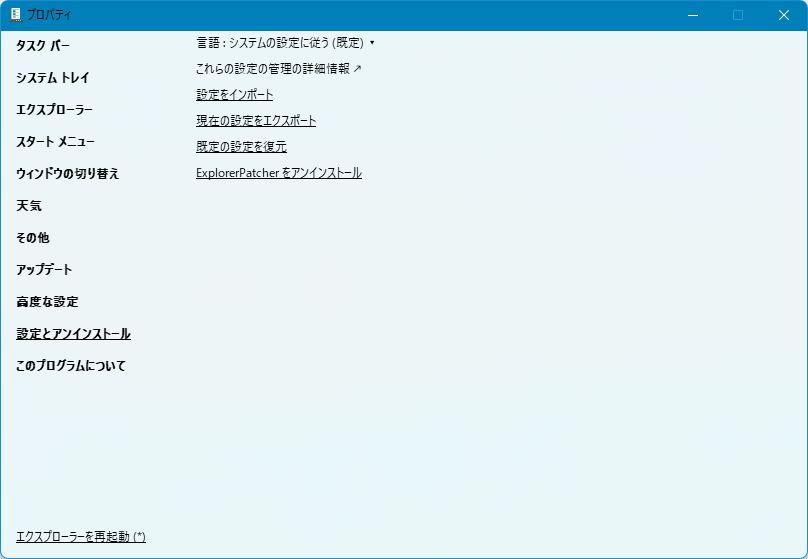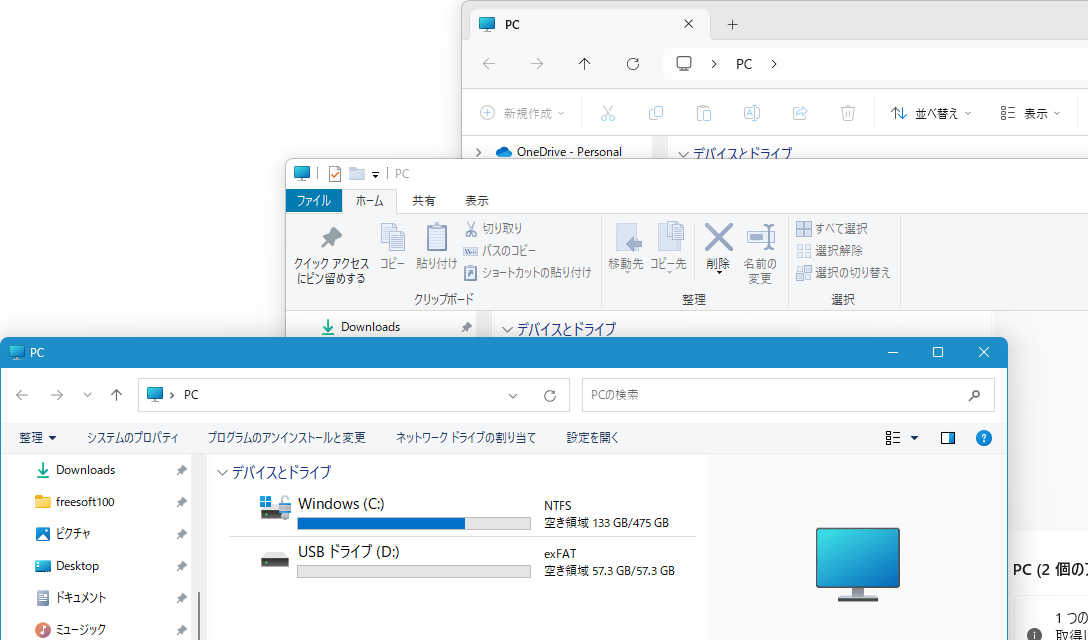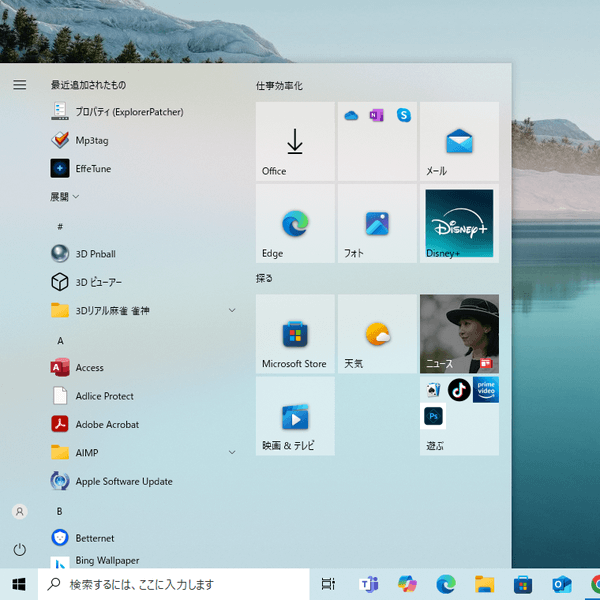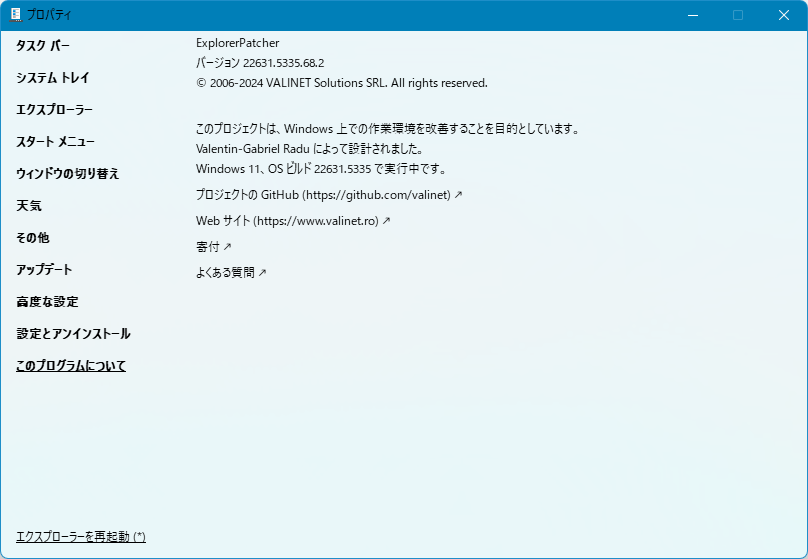![]()
ExplorerPatcher のスクリーンショット
<1> インストール中
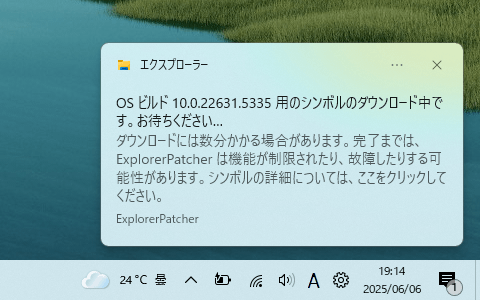
<2> インストール完了
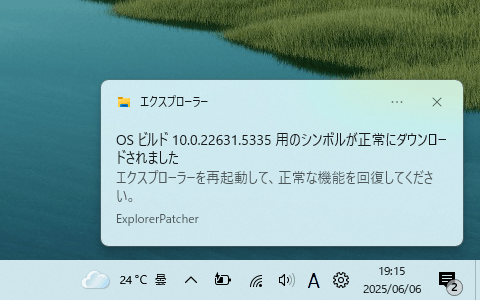
<3> タスクバーの右クリックメニューから「プロパティ」をクリック
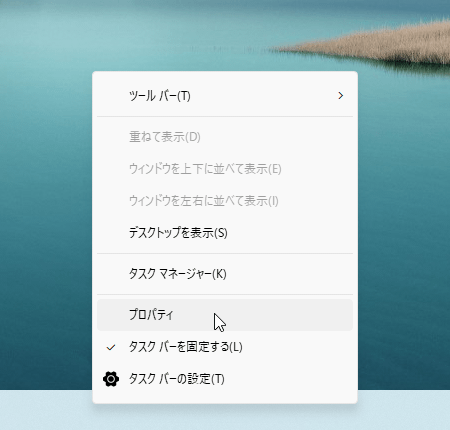
<4> プロパティ画面 - タスクバー
<5> タスクバーの表示が Windows 10 風の表示に
<6> プロパティ画面 - システム トレイ
<7> プロパティ画面 - エクスプローラー
<8> プロパティ画面 - スタート メニュー
<9> プロパティ画面 - ウィンドウの切り替え
<10> プロパティ画面 - 天気
<11> プロパティ画面 - その他
<12> プロパティ画面 - アップデート
<13> プロパティ画面 - 高度な設定
<14> プロパティ画面 - 設定とアンインストール
<15> プロパティ画面 - エクスプローラー - コントロール インターフェイスを変更
<16> プロパティ画面 - スタート メニュー - 画面上の配置 - 画面端
<17> プロパティ画面 - その他 - アプリケーション ウィンドウの角の丸みを無効化する
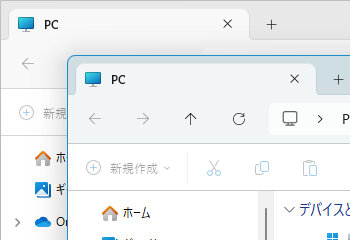
<18> 掲載しているスクリーンショットのバージョン情報